远程可视对讲与电动开门机设备进行结合,可对供电局无人值守变电站管理提供解决方案。 当远程人员发起呼叫时,值班人员,查看现场人员,核实好人员身份信息后,可实现远程开启......
2022-06-08 200 无人值守变电站 可视对讲门禁 无人值守变电站可视对讲门禁
在电脑操作中我们会将常用的软件图标,快捷方式添加到任务栏中,但是任务栏添加常用的软件图标操作方法有很多种,我们可以直接将软件图标拖到任务栏中或桌面程序图标右键发送到“锁定到任务栏”中,不过却有用户在重装系统之后,发现桌面图标右键菜单中没有锁定到任务栏选项,出现这样的现象其实并不是什么系统故障问题,我们是可以通过Win7系统本地组策略编辑器选择程序附件加到任务栏,这里就给大家介绍下具体的操作方法。
1、在开始里面输入下面的字符命令“gpedit.msc”,然后就可以打开计算机的本地组策略编辑器。
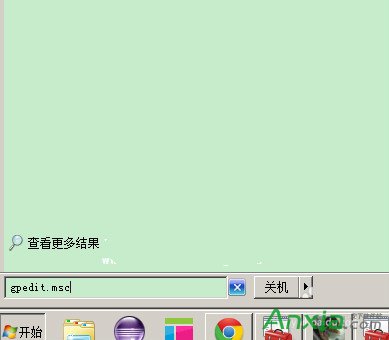
2、打开如图所示,把选项展开,依次打开下面的选项:用户配置/管理模板/"开始"菜单和任务栏。
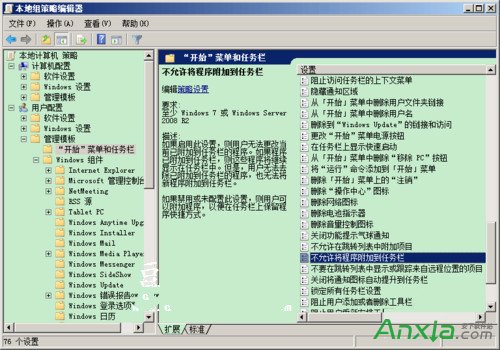
3、找到“不允许将程序添加到任务栏选项”,如果设置状态是启用的,那么就表示问题出在这里了。
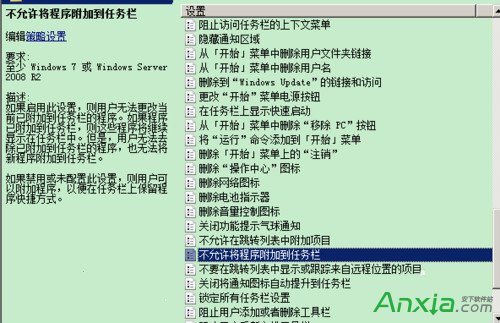
4、直接点击进入,将其设置成未配置,之后再点击应用,并确定,最后重启电脑就可以了。
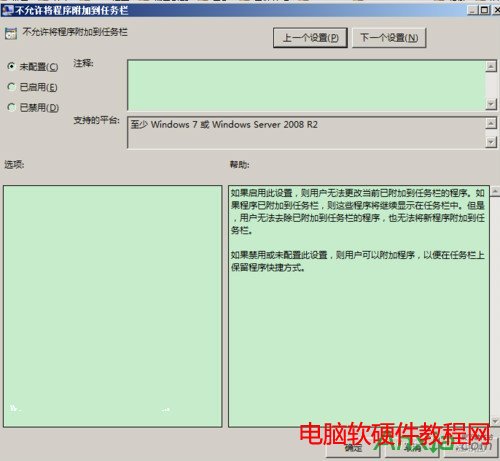
按照方法对Win7系统本地组策略编辑器取消“不允许将程序添加到任务栏”选项,那么桌面程序图标右键菜单又恢复锁定到任务栏选项,希望操作方法对大家有所帮助。
标签: 锁定到任务栏
相关文章

远程可视对讲与电动开门机设备进行结合,可对供电局无人值守变电站管理提供解决方案。 当远程人员发起呼叫时,值班人员,查看现场人员,核实好人员身份信息后,可实现远程开启......
2022-06-08 200 无人值守变电站 可视对讲门禁 无人值守变电站可视对讲门禁

作为输入设备,使用键盘输入数字它最常用的功能之一。一般的笔记本键盘数字键盘一般排在上部呈一字排开。但对于屏幕尺寸为15.6英寸的笔记本来说,厂商都会给它们配备小键盘。那......
2018-06-02 200 笔记本切换键盘
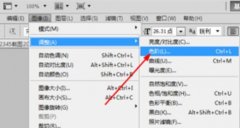
告诉你三个简单的调整方法!~ 首先要确保你彩色打印机四色打印出来效果是正常的!~ 第一个方法PS里,修改图片色阶 拖动下面的小三角调整画面的黑白平衡,需要的亮度,点击确认即......
2022-06-22 201 喷墨打印机

对于模拟监控方案来说,视频线的好与坏直接决定传输距离有多远,很多人都会问视频线一般传输距离是多少米或多远?下面给大家整理了一份视频线传输距离参考资料,不清楚的菜鸟......
2022-07-06 201 视频线传输距离